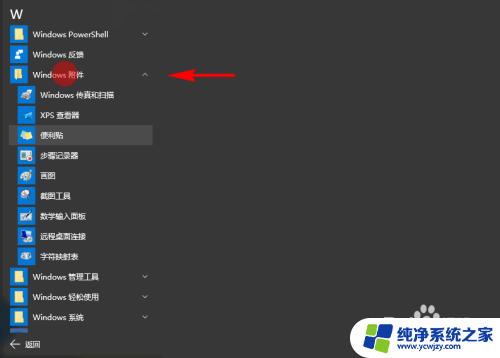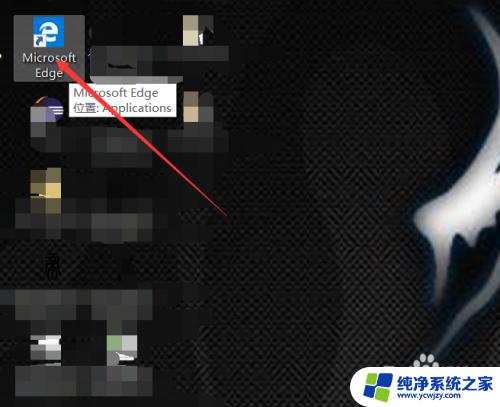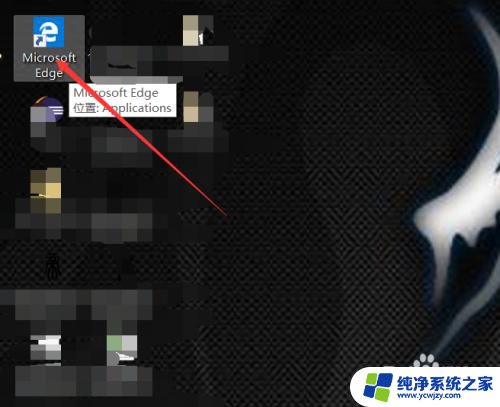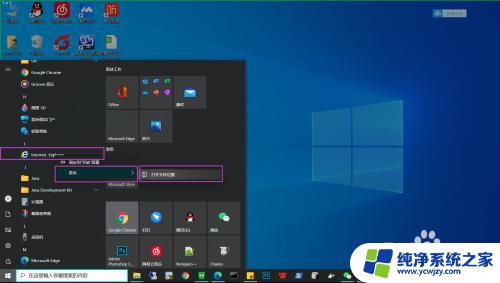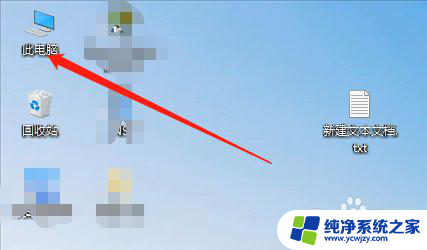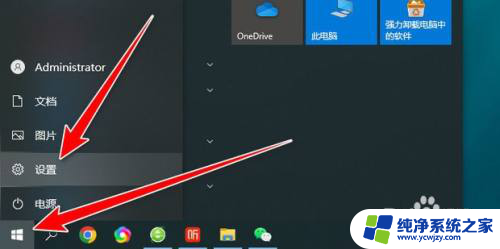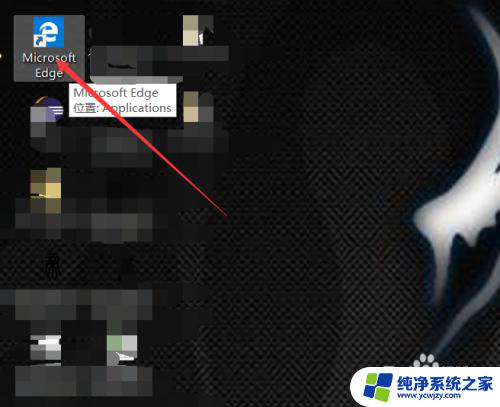win10搜索不到ie浏览器
在使用Windows 10系统时,有些用户可能会遇到搜索不到IE浏览器的问题,IE浏览器在Windows 10系统中并不是默认安装的,但用户仍然可以通过一些简单的步骤来打开IE浏览器。接下来让我们一起来了解一下在Windows 10系统中如何打开IE浏览器。
具体方法:
1.点击开始按钮,打开开始菜单;
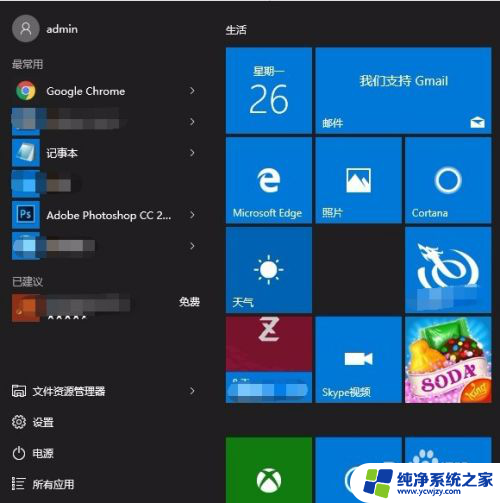
2.方法一
直接在键盘输入ie字母,开始菜单就会搜索出ie浏览器了~
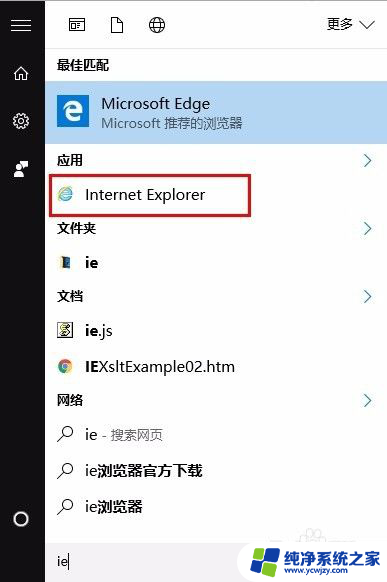
3.方法二
点击“所有应用”选项,找到W开头字母。打开Windows附件,就可以找到ie浏览器;
4.方法三
直接在开始菜单右边找到“Microsoft Edge”浏览器;
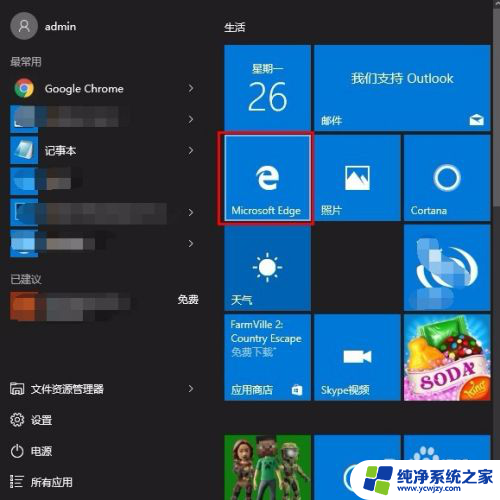
5.点击运行“Microsoft Edge”浏览器;
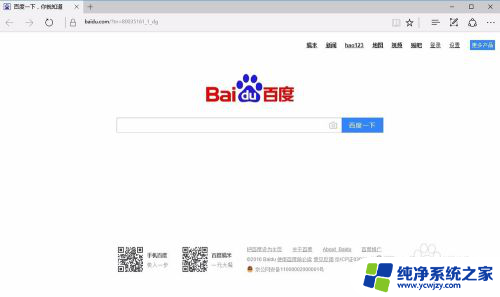
6.点击浏览器右上角的“···”小图标,在下拉选项中选择“使用Internet Explorer打开”,即可打开ie浏览器;
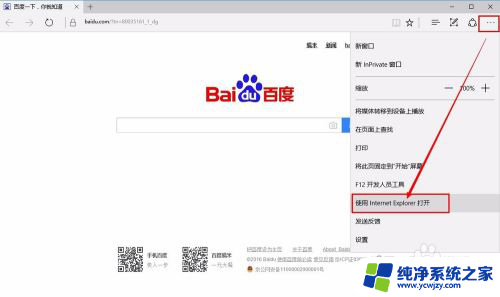
7.为了以后的方便,建议打开ie浏览器后,直接将ie固定到任务栏;在任务栏右键点击小图标,选择固定到任务栏选项即可~。
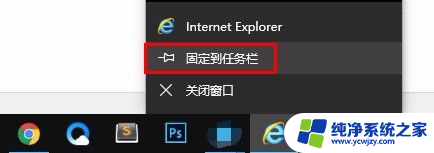
以上就是解决win10搜索不到ie浏览器的方法,请遇到相同问题的用户参考本文中介绍的步骤进行修复,希望对大家有所帮助。